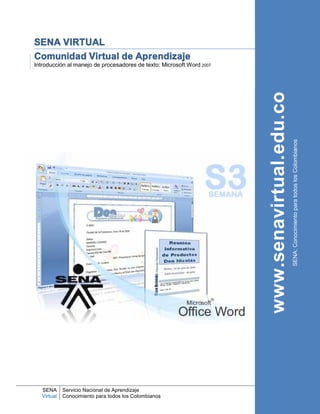
64317744 wsemana3
- 1. SENA Virtual Servicio Nacional de Aprendizaje Conocimiento para todos los Colombianos SENA VIRTUAL Comunidad Virtual de Aprendizaje Introducción al manejo de procesadores de texto: Microsoft Word 2007 www.senavirtual.edu.co SENA:ConocimientoparatodoslosColombianos
- 2. SENA Virtual Servicio Nacional de Aprendizaje Conocimiento para todos los Colombianos SENA VIRTUAL................................................................................................................................................1 Comunidad Virtual de Aprendizaje ...............................................................................................................1 Semana de Formacion No 3...........................................................................................................................4 Objetivo de la Semana 3.................................................................................................................................4 Descripcion del Material de Curso................................................................................................................4 Día 1: Combinar correspondencia – Parte I .................................................................................................6 1.1. Iniciar la Combinación de Correspondencia..................................................................................6 Crear los destinatarios............................................................................................................................8 Eliminar campos del listado de destinatarios .....................................................................................10 Crear nuevos Campos en el listado de destinatarios.........................................................................12 Ingresar los datos del destinatario ......................................................................................................13 Dia 2: Combinar Correspondencia II...........................................................................................................17 1.1. Insertar los Campos en el documento ..........................................................................................17 Macros de Word.....................................................................................................................................17 Editar Campos........................................................................................................................................19 1.2. Insertar Campos Combinados.......................................................................................................20 Insertar la linea de saludo.....................................................................................................................25 Vista previa de los Resultados .............................................................................................................26 Comprobacion automatica de errores.................................................................................................27 Finalizar la Combinacion de los documentos......................................................................................29 Dia 3: Combinar Correspondencia III..........................................................................................................32 1.1. Editar la lista de destinatarios.......................................................................................................32 Ordenar los datos ..................................................................................................................................35 Filtrar datos............................................................................................................................................36 1.2. Proteger el documento...................................................................................................................38 1.3. Propiedades del documento..........................................................................................................40 Dia 4: Crear una plantilla..............................................................................................................................43 1.1. Crear una nueva plantilla...............................................................................................................43 Dia 5: Usar una plantilla prediseñada ........................................................................................................50 1.1. Usar plantillas de Word..................................................................................................................50
- 3. SENA Virtual Servicio Nacional de Aprendizaje Conocimiento para todos los Colombianos Plantillas Online .....................................................................................................................................51 Guardar la plantilla ................................................................................................................................53 Modificar la plantilla ..............................................................................................................................53 Ortografia y Gramatica .........................................................................................................................61
- 4. SENA Virtual Servicio Nacional de Aprendizaje Conocimiento para todos los Colombianos SSeemmaannaa ddee FFoorrmmaacciioonn NNoo 33 Caso Ejemplo: Combinar correspondencia y Plantillas Tiempo estimado de formación: 10 Horas Semanales OObbjjeettiivvoo ddee llaa SSeemmaannaa 33 Aplicar y crear combinación de correspondencia y plantillas. DDeessccrriippcciioonn ddeell MMaatteerriiaall ddee CCuurrssoo Este material de curso es una reproducción PASO A PASO de los videotutoriales. Le permite visualizar por medio de imágenes informativas cada uno de los movimientos que debe seguir para alcanzar las actividades de Enseñanza – Aprendizaje – Evaluación. Adicionalmente, Manejo de herramientas Office 2007: Word trae material de consulta extra en el link DOCUMENTOS DE APOYO, del menu principal.
- 5. SENA Virtual Servicio Nacional de Aprendizaje Conocimiento para todos los Colombianos Día 1: Combinar correspondencia – Parte I D1
- 6. SENA Virtual Servicio Nacional de Aprendizaje Conocimiento para todos los Colombianos DDííaa 11:: CCoommbbiinnaarr ccoorrrreessppoonnddeenncciiaa –– PPaarrttee II 1.1. Iniciar la Combinación de Correspondencia Permite la combinación de un archivo con texto fijo con datos variables almacenados en un archivo externo. Tomaremos como texto fijo la carta de presentación creada en la primera semana de aprendizaje para ello: 1. Dar click en el boton Office 2. Dar clic en Abrir 3. En la carpeta donde está almacenado el documento 4. Seleccionar el archivo Carta Comercial de la Actividad 1 5. Dar clic en Abrir Ahora es necesario Guardar este documento para realizar el ejercicio. 6. Dar clic en el Botón Office 7. Dar clic en Guardar Como 8. Crear la carpeta Actividad 3 9. Dar nombre al archivo 10. Dar clic en el botón Guardar 1 2
- 7. SENA Virtual Servicio Nacional de Aprendizaje Conocimiento para todos los Colombianos 3 4 5 6 7
- 8. SENA Virtual Servicio Nacional de Aprendizaje Conocimiento para todos los Colombianos Crear los destinatarios Una vez guardado el documento, se inicia el procedimiento para realizar la combinacion de correspondencia: 1. Dar clic en la Ficha Correspondencia 2. Seleccionar la herramienta Iniciar combinación de correspondencia 3. Del panel de opciones, dar clic sobre Cartas. 8 9 10 2 3 1
- 9. SENA Virtual Servicio Nacional de Aprendizaje Conocimiento para todos los Colombianos La carta hecha para la primera actividad ya esta configurada para la función combinar. Ahora es necesario crear el listado de clientes a quienes se enviará la carta: 1. Dar clic en la herramienta Seleccionar destinatarios. 2. Dar clic en la opción Escribir Nueva lista… 3. El cuadro de diálogo Nueva lista de direcciones aparece en pantalla. 4. Debemos establecer qué información vamos a almacenar en la lista de destinatarios. Dar clic en el botón Personalizar Columnas… 1 2 3
- 10. SENA Virtual Servicio Nacional de Aprendizaje Conocimiento para todos los Colombianos Eliminar campos del listado de destinatarios En el cuadro de diálogo Personalizar lista de direcciones, podemos agregar o quitar los campos que sobren o hagan falta: 1. Del listado seleccionamos Campo de dirección 2. Esta opción será eliminada. 2. Dar clic en Eliminar. 3. Una advertencia aparece en pantalla. Dar clic en el botón SI. 1 2
- 11. SENA Virtual Servicio Nacional de Aprendizaje Conocimiento para todos los Colombianos Fíjese que este campo desaparece del listado. Realizar estos mismos pasos para: Provincia o estado, Código postal y País o región. 3
- 12. SENA Virtual Servicio Nacional de Aprendizaje Conocimiento para todos los Colombianos Crear nuevos Campos en el listado de destinatarios Es posible crear los campos necesarios que complementen el listado de destinatarios. Para crear un nuevo campo: 1. Es necesario crear un nuevo campo dentro de la lista. Dar clic en el botón Agregar 2. En el espacio, digitar el nombre del campo Cargo 3. Dar click en Aceptar 4. El campo Cargo aparece en lista, pero es necesario ubicarlo debajo del campo Apellidos. 5. Dar clic en Subir, hasta ubicar en el sitio este campo. 6. Dar clic en Aceptar. 1 2 3
- 13. SENA Virtual Servicio Nacional de Aprendizaje Conocimiento para todos los Colombianos Ingresar los datos del destinatario 1. Dar clic en Tratamiento y digitar el texto Sr. 2. Dar clic en Nombre y digitar Manuel. La información de cada casilla se encuentra en la carta de la primera actividad. Manuel Lozano será nuestro primer destinatario. Cada dato debe ser completado. Para moverse entre celdas, pulsar la Tecla TAB o pulsar las Flechas del teclado según la direccion a la que necesite dirigirse. 3. Una vez completados los datos del primer destinatario, dar clic en el botón Nueva entrada Llenar los datos de este nuevo destinatario. Repetir estas acciones 5 veces (la información de los 5 registros siguientes se encuentra en el archivo Destinatarios, en la carpeta de la Actividad 3) 4. Dar clic en Aceptar. 4 5 6
- 14. SENA Virtual Servicio Nacional de Aprendizaje Conocimiento para todos los Colombianos 1 2 3
- 15. SENA Virtual Servicio Nacional de Aprendizaje Conocimiento para todos los Colombianos 5. El cuadro de diálogo Guardar lista de direcciones aparece en pantalla. Dar nombra al archivo. 6. Dar clic en el botón Guardar. Se creará automáticamente otra carpeta especial para guardar esta base de datos. Microsoft Word® 2007 se apoya en el programa Microsoft Access 2007® para administrar estas listas. 4 5 6
- 16. SENA Virtual Servicio Nacional de Aprendizaje Conocimiento para todos los Colombianos Día 2: Combinar correspondencia – Parte II D2
- 17. SENA Virtual Servicio Nacional de Aprendizaje Conocimiento para todos los Colombianos DDiiaa 22:: CCoommbbiinnaarr CCoorrrreessppoonnddeenncciiaa IIII 1.1. Insertar los Campos en el documento Macros de Word Una vez creada la lista de destinatarios, es necesario ubicar dentro de la carta de presentación los campos que se combinarán con el listado. Iniciaremos insertando una macro que nos actualice la fecha automáticamente: 1. Seleccionar la fecha en la carta 2. Borrar la selección pulsando la Tecla Backspace 3. Ir a la Ficha Vista. 4. Seleccionar la herramienta Macros 5. Del panel, seleccionar Ver macros 6. El cuadro de dialogo que aparece en pantalla, digitar en la nombre de la macro Insertarcampo (debe ser todo pegado) 7. De las opciones en el listado, seleccionar InsertarCampoFecha. 8. Dar clic en el botón Ejecutar La fecha se insertará automáticamente 1
- 18. SENA Virtual Servicio Nacional de Aprendizaje Conocimiento para todos los Colombianos 2 3 4 5 6 7 8
- 19. SENA Virtual Servicio Nacional de Aprendizaje Conocimiento para todos los Colombianos Editar Campos El formato actual de la fecha no es conveniente para la carta. Para cambiar el formato: 1. Dar clic sobre el elemento,un cuadro enmarca la fecha. Pulsar el botón derecho sobre este campo 2. Del panel, seleccionar la opción Editar campo… 3. En pantalla aparece el cuadro de dialogo Campo. Del listado propiedades de campo, en formatos de fecha, seleccionar la opción mostrada en pantalla. 4. Dar clic en Aceptar 1 2 3 4 En el documento queda insertada la fecha en total sincronización con la de su ordenador.
- 20. SENA Virtual Servicio Nacional de Aprendizaje Conocimiento para todos los Colombianos 1.2. Insertar Campos Combinados Los campos combinados son la información que se importará del listado de destinatarios a la carta creada en el DIA 1. Para incluir los campos combinados dentro del documento es necesario cargar este listado, de lo contrario algunas herramientas para desarrollar este ejercicio apareceran desactivadas: 1. Ir a la Ficha Correspondencia 2. En el Grupo Iniciar combinacion de correspondencia, dar clic en la herramienta Seleccionar destinatarios 3. Del panel, seleccionar Usar lista existente... 4. En el Cuadro de dialogo Seleccionar archivos de origen de datos, 5. Seleccionar el listado de destinatarios de la carpeta Mis archivos de origen de datos. Este listado fue creado en el Dia 1 de esta semana de formación. 6. Dar clic en el botón Abrir 1 2 3 4 5 6
- 21. SENA Virtual Servicio Nacional de Aprendizaje Conocimiento para todos los Colombianos Una vez cargada la lista de destinatarios, podemos insertar los campos a la carta: 1. Seleccionar el texto Señor y borrarlo con la tecla Backspace 2. Ir a la Ficha Correspondencia. 3. Seleccionar la herramienta Insertar campo combinado. 4. Del panel, seleccionar Tratamiento. Posiblemente la línea inferior quede en el mismo nivel. Para separar el campo “Tratamiento” de texto del documento, pulsar la Tecla Enter: 1 2 3 4
- 22. SENA Virtual Servicio Nacional de Aprendizaje Conocimiento para todos los Colombianos Ahora se insertará el Campo Nombre: 1. Seleccionar el nombre en la carta. Pulsar las Teclas Control+Shift+Flecha Derecha. 2. Seleccionar la herramienta Insertar campo combinado. 3. Seleccionar la opción Nombre 4. Seleccionar la herramienta Insertar campo combinado. 5. Dar clic sobre la opción Apellido. 1 2 3
- 23. SENA Virtual Servicio Nacional de Aprendizaje Conocimiento para todos los Colombianos Todos los campos de la carta se insertan de la misma manera. Por esta razon se edito la lista de destinatarios previamente: 1. Seleccionar el cargo en la carta. 2. Seleccionar la herramienta Insertar campo combinado. 3. Dar clic en la opción Cargo. Posiblemente la línea inferior quede en el mismo nivel. Pulsar la Tecla Enter 4 5 1 2 3
- 24. SENA Virtual Servicio Nacional de Aprendizaje Conocimiento para todos los Colombianos Siguiendo estos mismos pasos, deben insertarse los campos de: Nombre_de_la_Organizacion Campo_de_Direccion_1 Como los destinatarios se encuentran en la misma ciudad, este campo se deja sin modificaciones
- 25. SENA Virtual Servicio Nacional de Aprendizaje Conocimiento para todos los Colombianos Insertar la linea de saludo Ahora insertará la línea de saludo. Es necesario seleccionar la actual y eliminarla: 1. Dar clic sobre la herramienta línea de saludo. 2. El cuadro de diálogo Insertar línea de saludo. Podemos seleccionar entre las opciones, el saludo mas pertinente para el tipo de carta que se esta construyendo. Seleccionar la opción Estimado 1 2
- 26. SENA Virtual Servicio Nacional de Aprendizaje Conocimiento para todos los Colombianos 3. También es posible escoger la forma de tratar al destinatario. En el panel escogemos la primera opción, pues la formalidad es necesaria para este tipo de documento. Podemos visualizar el resultado de la línea de saludo aplicada con la lista de destinatarios: 4. Dar clic sobre los controles 5. Dar clic en el botón Aceptar Vista previa de los Resultados Permite visualizar el resultado de la combinación: 1. Dar clic en la herramienta Vista previa de resultados 2. Para activar los resultados, dar clic en el botón Vista previa de resultados. 3. Para ver otro resultado, dar clic en los controles para ver los registros completos. Repetir esta acción para generar vistas previas. Para desactivar la vista previa, dar clic de nuevo en la herramienta Vista previa 3 5 4
- 27. SENA Virtual Servicio Nacional de Aprendizaje Conocimiento para todos los Colombianos Comprobacion automatica de errores Esta funcion se activa una vez creamos el documento que contendrá las cartas combinadas. Antes de generarlas, fíjese que el nombre y apellido quedaron sin espacio. Dar clic entre ellos: 1. Pulsar la Barra espaciadora, para dar espacio a los campos. 2. Para comprobar errores en los documentos, del panel Vista previa de resultados. 3. Seleccionar la opción Comprobación automática de errores. 4. En el cuadro que aparece en pantalla, escogemos la opción Completar la combinación deteniéndose para informar los errores. 5. Dar clic en Aceptar. Podemos observar que se crea un archivo independiente llamado Cartas 1. Allí se muestran todas las cartas con sus destinatarios. 1 2 3
- 28. SENA Virtual Servicio Nacional de Aprendizaje Conocimiento para todos los Colombianos Una vez finalizada la comprobacion de errores, se genera un documento nuevo denominado CARTA1. Este archivo contendrá las cartas combinadas, por lo tanto debe ser guardado: 1. Cuando el archivo contiene varias hojas, podemos explorarlas dando clic sobre estos botones. 2. Este documento nuevo debe ser guardado. Dar clic en el Botón Office. 3. Escoger la opción Guardar como. 4. Dar nombre al archivo y seleccionar Aceptar. 2 1 3 4 5 2 3
- 29. SENA Virtual Servicio Nacional de Aprendizaje Conocimiento para todos los Colombianos Finalizar la Combinacion de los documentos 1. Pasamos al archivo original (en este caso combinar correspondencia). 2. Dar clic en el botón Guardar. 3. Es posible generar las cartas combinadas desde el botón Finalizar y combinar. 4. Seleccionar la opción Editar documentos individuales… 5. Un pequeño cuadro de dialogo aparece para especificar cuales registros serán combinados en un nuevo documento. Seleccionar la opción Todos 6. Dar click en Aceptar. 1 2 3 4 6 5
- 30. SENA Virtual Servicio Nacional de Aprendizaje Conocimiento para todos los Colombianos 7. Dar click en Finalizar y combinar. 8. Si seleccionamos la opción Imprimir documentos. Nos lleva directamente al cuadro de dialogo Imprimir. 7 8
- 31. SENA Virtual Servicio Nacional de Aprendizaje Conocimiento para todos los Colombianos Día 1: Combinar correspondencia – Parte III D3
- 32. SENA Virtual Servicio Nacional de Aprendizaje Conocimiento para todos los Colombianos DDiiaa 33:: CCoommbbiinnaarr CCoorrrreessppoonnddeenncciiaa IIIIII 1.1. Editar la lista de destinatarios Es posible editar el listado de destinatarios y realizar acciones para combinar solo los contactos deseados. 1. En la Ficha Correspondencia. 2. Dar clic en el botón Editar lista de destinatarios 3. Seleccionar el listado de destinatarios de la sección Origen de datos 4. Dar clic en el botón Edición… 1 2 3 4
- 33. SENA Virtual Servicio Nacional de Aprendizaje Conocimiento para todos los Colombianos Seleccionar la casilla que desea editar. Puede realizar la edición de cualquier casilla del listado. También es posible adicionar nuevas entradas, eliminarlas o personalizar las columnas: 1. Dar clic en la herramienta Buscando…Con esta herramienta es posible encontrar un contacto dentro del listado. 2. En el cuadro de diálogo digitar la palabra que desea buscar. 3. Dar clic en Buscar siguiente. 2 3 1
- 34. SENA Virtual Servicio Nacional de Aprendizaje Conocimiento para todos los Colombianos Fíjese que en el listado se resalta el contacto que contiene la palabra. También puede limitar la búsqueda enmarcándola en un solo campo: 1. Dar clic en la opción Este campo. 2. Dar clic en la pestaña del menú lista y seleccionar el campo. 3. Digitar la palabra 4. Dar clic en el botón Buscar siguiente. 5. El resultado resalta en la lista de destinatarios. 6. Una vez editada la lista, dar clic en el botón Aceptar 7. Una advertencia de actualización aparece en pantalla, dar clic en el botón Si 1 2 4 5 6 3
- 35. SENA Virtual Servicio Nacional de Aprendizaje Conocimiento para todos los Colombianos Ordenar los datos 1. Es posible dar orden a los destinatarios por medio de la herramienta Ordenar… 2. En el Cuadro de diálogo, dar clic en la pestaña para escoger el campo que determinara el orden del contacto en la lista. Dar clic sobre el campo. 3. Dar clic en Aceptar 7 1
- 36. SENA Virtual Servicio Nacional de Aprendizaje Conocimiento para todos los Colombianos Filtrar datos Es posible filtrar la lista por medio de esta herramienta: 1. Dar clic en Filtrar 2. Para este caso se filtrara la carta para combinarla con los contactos de la lista cuyo tratamiento sea Sra; Inicialmente debe escoger el campo que va a formar parte de la condición. Seleccionar Tratamiento. 3. Establecer la condición. Para este caso escoger Es igual a 4. En Comparar con, escribiremos la condición Sra. 5. Dar clic en Aceptar 6. En el listado aparecen solo los contactos que en el campo tratamiento se han denominado Sra. 7. Dar clic en el botón Aceptar 2 3
- 37. SENA Virtual Servicio Nacional de Aprendizaje Conocimiento para todos los Colombianos 1 2 3 4 5
- 38. SENA Virtual Servicio Nacional de Aprendizaje Conocimiento para todos los Colombianos 1.2. Proteger el documento Es posible establecer una contraseña para acceder o modificar el documento; Recuerde que si usted realiza esta acción olvida la contraseña, no podrá recuperarla: 1. Ir al Botón Office. 2. Dar clic en la herramienta Preparar. 3. Seleccionar la herramienta Cifrar documento 4. En pantalla aparece una casilla para escribir la contraseña, acompañada de un mensaje de advertencia; Digitar la contraseña; Recuerde, esta distingue entre minúsculas y mayúsculas. 5. Dar clic en Aceptar 6. De nuevo aparece el cuadro de dialogo, esta vez para reescribir la contraseña. 7. Dar clic en Aceptar 7 6
- 39. SENA Virtual Servicio Nacional de Aprendizaje Conocimiento para todos los Colombianos 1 2 3 5 4
- 40. SENA Virtual Servicio Nacional de Aprendizaje Conocimiento para todos los Colombianos 1.3. Propiedades del documento Cada archivo tiene propiedades tales como: titulo, autor, palabras claves. Es posible cambiarlas dando clic en el Botón Office: 1. Seleccionar la opción Preparar. 2. En el panel lateral, dar clic en Propiedades 3. Aparece una barra entre el Menú Cinta y la hoja, con casillas para completar las propiedades del documento. 4. Llenar o modificar la información de las casillas. Cada casilla solicita un dato especifico para el documento 7 6
- 41. SENA Virtual Servicio Nacional de Aprendizaje Conocimiento para todos los Colombianos Autocompletar es una función que recuerda cierta información almacenada con anterioridad. Damos clic en el botón Si. 1 2 3
- 42. SENA Virtual Servicio Nacional de Aprendizaje Conocimiento para todos los Colombianos Día 4: Crear Plantillas D4
- 43. SENA Virtual Servicio Nacional de Aprendizaje Conocimiento para todos los Colombianos DDiiaa 44:: CCrreeaarr uunnaa ppllaannttiillllaa 1.1. Crear una nueva plantilla Las plantillas son documentos de Word preestablecidos que permiten editar los datos, pero que guardan todos los formatos que definamos en ella. Como la Carta de presentación esta ajustada según la Norma Icontec y tiene todos sus elementos con formato, la guardaremos como una plantilla: 1. Dar clic en el Botón Office 2. Seleccionar la opción Guardar como 3. Del panel lateral, seleccionar la opción Plantilla de Word 4. Dar clic en la casilla Guardar Miniatura. Esto permite generar una imagen miniatura de la plantilla para previsualizarla 5. Dar clic en Examinar Carpetas 6. Digitar el nombre de la plantilla 7. En el listado de Tipo de archivo, dar clic en la opción Plantilla habilitada con macros de Word (recordemos que en la carta tenemos la macro de fecha) 8. Dar clic en el botón Guardar. 1 2 3
- 44. SENA Virtual Servicio Nacional de Aprendizaje Conocimiento para todos los Colombianos 4 5 6 7 8
- 45. SENA Virtual Servicio Nacional de Aprendizaje Conocimiento para todos los Colombianos Cada vez que desee utilizar la plantilla, debe crear un documento nuevo: 1. Dar clic en el botón Office 2. Dar clic en la opción Nuevo 3. Seleccionar la opción Nuevo a partir de existente… 1 2 3 4 5
- 46. SENA Virtual Servicio Nacional de Aprendizaje Conocimiento para todos los Colombianos 4. Seleccionar la plantilla creada 5. Dar clic en el botón Crear nuevo 6. Anteriormente se protegió el documento con una contraseña. Esta Serra requerida para abrir la plantilla que creamos. Digitar la contraseña 7. Dar clic en Aceptar 8. Una advertencia de Microsoft Word aparece en pantalla, indicando que se ejecutara un comando SQL (la base de datos creada para el listado de clientes que la carta contiene para la combinación de correspondencia). Dar clic en el botón Si. 7 6 16
- 47. SENA Virtual Servicio Nacional de Aprendizaje Conocimiento para todos los Colombianos Fíjese que se crea un nuevo documento (en este caso Documento 4) donde podrá hacer las modificaciones pertinentes a la plantilla: 1. Ahora, este nuevo documento debe ser guardado como un archivo regular de Word. Ir al botón Office 2. Dar clic en Guardar Como. 3. Del panel lateral, seleccionar la opción Documento Word. 4. Dar un nombre al documento. 5. Dar clic en Guardar. El nuevo documento esta listo para ser modificado. 1 2 3
- 48. SENA Virtual Servicio Nacional de Aprendizaje Conocimiento para todos los Colombianos 4 5
- 49. SENA Virtual Servicio Nacional de Aprendizaje Conocimiento para todos los Colombianos Dia 5: Usar plantillas prediseñadas D5
- 50. SENA Virtual Servicio Nacional de Aprendizaje Conocimiento para todos los Colombianos DDiiaa 55:: UUssaarr uunnaa ppllaannttiillllaa pprreeddiisseeññaaddaa 1.1. Usar plantillas de Word Microsoft Word 2007 trae una galería de plantillas para su uso. Algunas de las plantillas vienen por defecto, otras es posible descargarlas de Internet directamente en Microsoft Office Online (pagina Web oficial de material descargable y consulta de Microsoft Office). Para este ejercicio es necesario tener conexión con Internet al momento de realizarlo: 1. Dar clic en el botón Office 2. Seleccionar la opción Nuevo 3. Se abrirá el cuadro de dialogo Nuevo documento 4. Seleccionamos una categoría, por ejemplo Calendarios. 5. En el panel central nos muestra las opciones de calendario que existen, seleccionar Calendarios 2009. 1 2
- 51. SENA Virtual Servicio Nacional de Aprendizaje Conocimiento para todos los Colombianos Plantillas Online En el panel central vera todas las plantillas predefinidas de calendarios. Si da clic sobre una de ellas, la vista previa se mostrara en el panel lateral derecho. 1. Para el ejercicio es necesario buscar una plantilla de Microsoft Office Online. Dar clic en la casilla de búsqueda y digitar la opción PROSPECTO DE EVENTO. Para el ejercicio, además de la carta de presentación, invitaremos a los clientes de Don Nicolás a una reunión para mostrar los productos y ventajas que ofrece la empresa. 2. Dar clic en el vinculo Iniciar búsqueda 3. En el panel central se mostraran las opciones de plantillas en línea que ofrece el programa. Usar la barra de deslizamiento para buscar la plantilla deseada y seleccionar la plantilla Prospecto de evento 4. En el panel lateral derecho es posible ver la vista previa de la plantilla. Dar clic en el botón Descargar. 5. Un cuadro de descarga aparece en pantalla. La plantilla esta descargándose desde Microsoft Office Online. 6. Se abre una nueva ventana con la plantilla descargada. Fíjese que la plantilla nos indica que información debemos llenar para personalizarla 4 5
- 52. SENA Virtual Servicio Nacional de Aprendizaje Conocimiento para todos los Colombianos 1 3 4 2 5
- 53. SENA Virtual Servicio Nacional de Aprendizaje Conocimiento para todos los Colombianos Guardar la plantilla 1. Dar clic en el botón Office. 2. Dar clic en Guardar Como 3. Dar nombre al archivo. 4. Dar clic en el botón Guardar Modificar la plantilla Una vez en pantalla, la plantilla tiene elementos ya preestablecidos que nos pueden ayudar ha construir la invitación al evento. 1. Inicialmente, dar clic en el cuadro de texto nombre de su empresa y seleccionar el texto pulsando Control + Shift + Flecha derecha y borrar el mismo pulsando la tecla Backspace. 2. Dar clic en la pestaña Tipo de Fuente 3. Seleccionar el tipo de letra Bauhaus 93. 4. Escribir “Don Nicolás” (nombre de la empresa). 5. Para ingresar el resto del nombre, dar clic en la pestaña Tamaño de Fuente y seleccionar el tamaño 24.
- 54. SENA Virtual Servicio Nacional de Aprendizaje Conocimiento para todos los Colombianos 1 2 3
- 55. SENA Virtual Servicio Nacional de Aprendizaje Conocimiento para todos los Colombianos 1. Digitar “Papelería y Cacharrería”,Seleccionar el texto anterior pulsando las Teclas Control+Shift+ Flecha Izquierda. 2. Quitar la negrilla del texto 3. Cambiar el color del texto. Ir a la pestaña Color de texto y seleccionar el color Azul, Énfasis 1 4. Dar clic al final del nombre de la empresa, Seleccionar el texto pulsando Control + Shift + Flecha Izquierda 5. Dar clic en la pestaña Color del texto, Seleccionar el color Azul oscuro, Texto 2 4 5 7 6
- 56. SENA Virtual Servicio Nacional de Aprendizaje Conocimiento para todos los Colombianos El nombre de la empresa queda editado. 3 31 32
- 57. SENA Virtual Servicio Nacional de Aprendizaje Conocimiento para todos los Colombianos 6. Seleccionar el enunciado Nombre de su evento, Pulsar las Teclas Control + Shift + Flecha Abajo 7. Digitar el texto reunión Informativa de Productos Don Nicolás, Cambiar el color del texto, Dar botón derecho sobre el texto digitado. 8. Dar clic en la pestaña de la herramienta Bordes 9. Seleccionar la opción Bordes y Sombreado. 10.En la pestaña Color y seleccionar el color Azul oscuro, Texto 2 6 8 9 7
- 58. SENA Virtual Servicio Nacional de Aprendizaje Conocimiento para todos los Colombianos 1. Dar clic en la pestaña Sombreado 2. Dar clic en la pestaña de Relleno y seleccionar el color Azul, Énfasis 1, 80% 3. Dar clic en Aceptar 10 11 12 13
- 59. SENA Virtual Servicio Nacional de Aprendizaje Conocimiento para todos los Colombianos 1. Seleccionar el texto de lugar y fecha. Pulsar las Teclas Control + Shift + Flecha Abajo, Cambiar el color del texto, Ingresar los datos, dar clic sobre la línea de párrafo sombreada. 2. Dar clic en la pestaña Bordes 3. Seleccionar Bordes y sombreado 4. Dar clic en la Ficha Sombreado, Cambiar el color del Relleno. Realizar las mismas acciones con la línea de abajo 1 2 3
- 60. SENA Virtual Servicio Nacional de Aprendizaje Conocimiento para todos los Colombianos Finalizada la edicion de los elementos que componen la plantilla se selecciona el texto intermedio y se ingresan los datos: 4
- 61. SENA Virtual Servicio Nacional de Aprendizaje Conocimiento para todos los Colombianos Ortografia y Gramatica Para hacer corrección ortográfica es posible activar la opción en la Barra de Acceso Rápido. 1. Dar clic en la pestaña de la Barra de Acceso Rapido 2. Del listado seleccionar la opción Ortografía y gramática 3. El botón de la herramienta aparece en la barra. Dar clic sobre el 4. Corregir los errores y dar clic en Aceptar una vez finaliza la corrección. 5. Para visualizar la totalidad del documento, ir a la Ficha Vista 6. Dar clic en Una pagina 7. Guardar el documento. 1 2
- 62. SENA Virtual Servicio Nacional de Aprendizaje Conocimiento para todos los Colombianos 3 4
- 63. SENA Virtual Servicio Nacional de Aprendizaje Conocimiento para todos los Colombianos 5 6 7